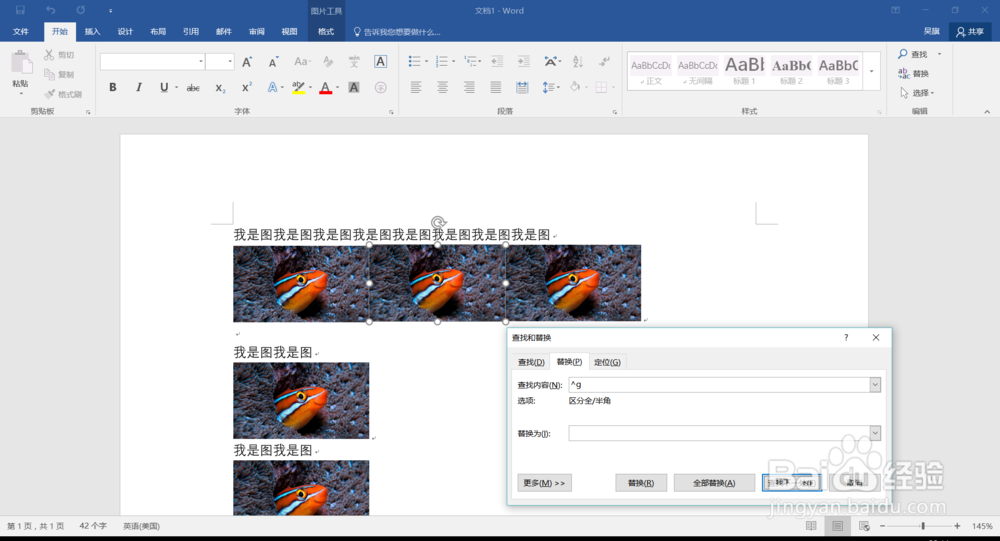如何高效的选择word中的图片并且删除图片
1、首先,我们打开要编辑的文档。作为演示,我就简单的编辑了一个带图片的word文档。
2、接下来,我们需要打开替换工具。
3、这时候,我们需要在替换工具中写入^g。
4、我们点击查找下一处,这时候,我们可以发现图片已经被选中。如果需要选择其余的图片,我们只要继续点击查找下一处就可以了。
5、如果我们需要删除某一个或所有的图片呢?烂瘀佐栾这时候,我们只需要在替换为保持空点,然后击替换或全部替换。当我点击全部替换,我们可以发现图片都没有了。
声明:本网站引用、摘录或转载内容仅供网站访问者交流或参考,不代表本站立场,如存在版权或非法内容,请联系站长删除,联系邮箱:site.kefu@qq.com。
阅读量:61
阅读量:83
阅读量:62
阅读量:57
阅读量:66